2 Sichere Suche benutzen
Produkthinweis
Die sichere Suche GoGoNow löst bei dem IT-Administrator der Schule keinen Konfigurationsaufwand aus. Es ist durch die Eingabe www.gogonow.de einfach über den Browser verfügbar. Schüler und Lehrer können eine Vielzahl an Einstellungen selber vornehmen.
Im Schulnetzwerk wo der Schulfilter Plus installiert ist, können alle stationären und mobilen Endgeräte die Sichere Suche GoGoNow nutzen. Gemanagte, schulische Endgeräte können auch an außerschulischen Lernorten, sowie zu Hause und unterwegs GoGoNow nutzen.
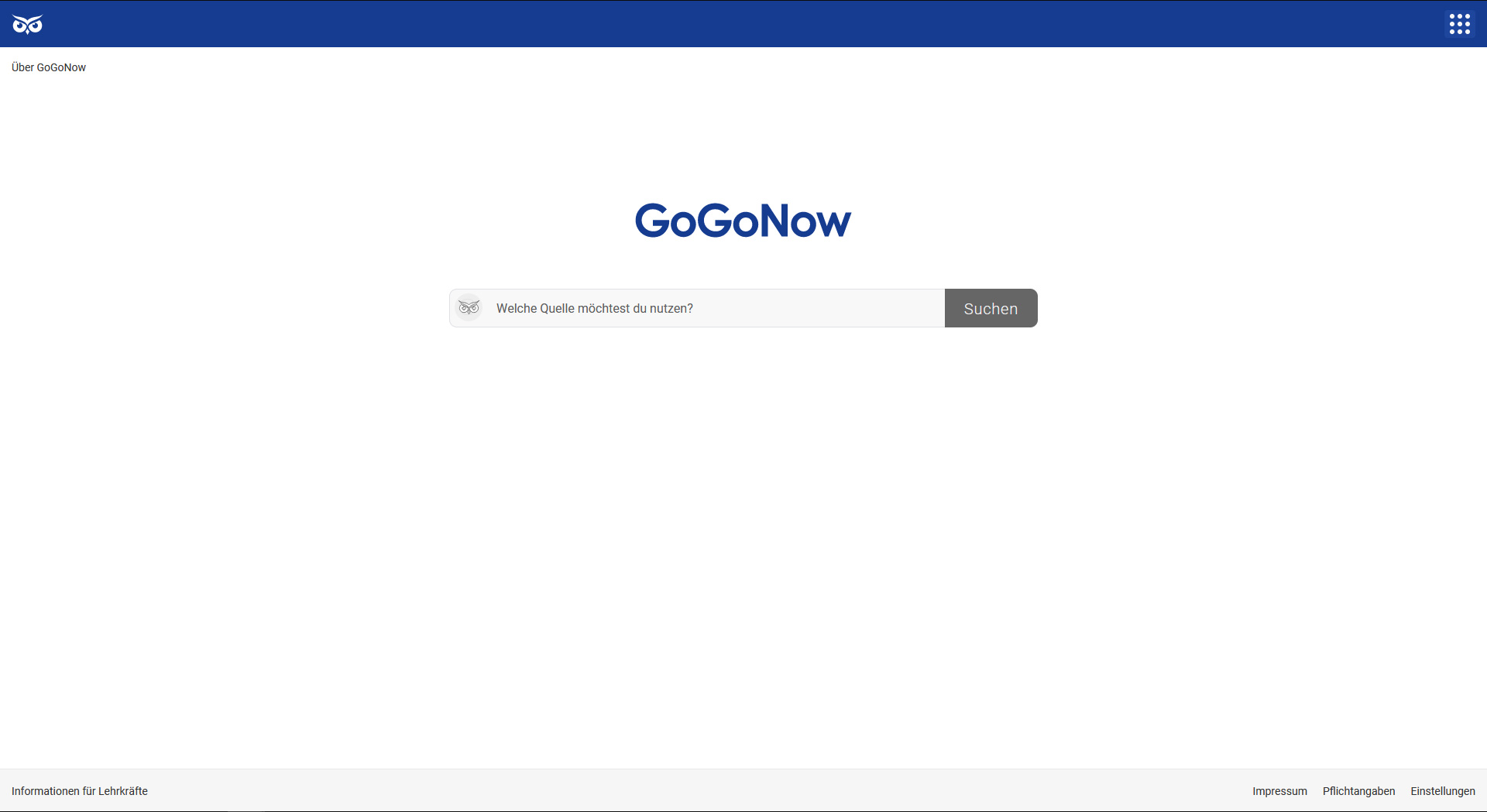
Durchführung der Suche
Bei GoGoNow gibt es keine Voreinstellung, sondern der Nutzer muss sich für seine Suchmaschine, seine Maps und sein Bildungsinternet entscheiden. Hierdurch können Lehrkräfte und Schüler sehr schnell vergleichend medienkompetent Lernen, welche Anbieter welche Interessen vertritt und wie hilfreich sein Angebot für den Unterricht ist. Technisch geht das ganze so:
Schritt 1: Auswählen einer Suchmaschine mithilfe der Lupe
Schritt 2: Suchbegriff in den Suchschlitz eingeben
Schritt 3: Mit Klick auf “Suchen” die Suche beginnen
Wechsel der Suchmaschine
GoGoNow gibt Schülern und Lehrern die Möglichkeit schnell zwischen verschiedenen Suchmaschinen und anderen Lernmitteln zu wechseln. Vor einer Suche kann über die Lupe eine Suchmaschine oder ein Lernmittel ausgewählt werden. Der Nutzer kann jederzeit zu anderen Suchmaschinen, Maps oder Inhalten des Bildungsinternets wechseln.
Grundschule ↔︎ Weiterführende Schule
Die Lernenden sind selbstständig in der Lage zwischen dem Modus “Grundschule” und “Weiterführende Schule” wechseln. Dies ist über den Schieberegler unten möglich. Die Inhalte sind dem Alter und dem Entwicklungsstand der Lernenden angepasst.
Web-Manager
Sowohl Lehrkräfte als auch Schüler können die Login Maske des Web-Managers über das Menü oben rechts aufrufen. Eine Verteilung des Web-Managers durch Administratoren auf Endgeräte ist nicht notwendig.
Lernende
Mit dem Gruppenschlagwort das die Lehrkraft nennt, können die Lernenden sich zu einer Lerngruppe zusammenschließen. Für diese Lerngruppe entscheidet die Lehrkraft welche Inhalte im Internet genutzt werden können.
Lehrkräfte
Für Lehrkräfte öffnet sich das LogIn Fenster. Hier geben Sie ihren Benutzernamen und ihr Passwort ein, den Sie von ihrer IT-Administration erhalten haben. Über das Dashboard können Sie alle TIME for kids Produkte nutzen und auch den Web-Manager aufrufen. Hier erfahren Sie das Gruppenschlagwort für die aktuelle Lerngruppe und können unter Gruppen alle Schüler sehen, die sich mit einem Namen und dem Gruppenschlagwort angemeldet haben. Insbesondere beim Home-Schooling können sich so die Lehrkräfte vergewissern, dass alle Schüler der Lerngruppe sich der Bildung mit dem Bildungsinternet widmen.
Dark Mode
Der Dark Mode lässt sich über das Menü oben rechts aktivieren. Über den Schieberegler kann der Darkmode ein. bzw. ausgeschaltet werden.
https://blunexo.atlassian.net/wiki/spaces/DID/pages/746062461
Hier ist der Platz für Ihr Feedback rund um unsere Produkte und unseren Service. Wir nehmen Ihr ehrliches Feedback sehr ernst! Bitte beachten Sie, dass Sie hier keinen Support für ein technisches Problem erhalten.
